Kompjuteri që përdorni në shtëpi është i juajiidealzgjidhni.Është përshtatur plotësisht për nevojat tuaja ekzakte.Ekzekutoni të gjitha aplikacionet e nevojshme dhe të dëshiruara dhe ruani çdo skedar të rëndësishëm që ju nevojitet për të hyrë.Këtu keni gjithçka që ju nevojitet për punë ose kohë të lirë.
Herë pas here, do të hasni situata ku duhet të përdorni kompjuterin tuaj të shtëpisë nga diku tjetër.Ose, thjesht dëshironi të përdorni një kompjuter që është vendosur diku tjetër në një vend krejtësisht tjetër.Në këtë rast, ju mund tëPërdorni "Lidhja me Desktopin në distancë".
Në këtë artikull, unë donë disa hapa të thjeshtëDemoSi të përdorni Remote Desktop për t'u lidhur me një kompjuter Windows 10.
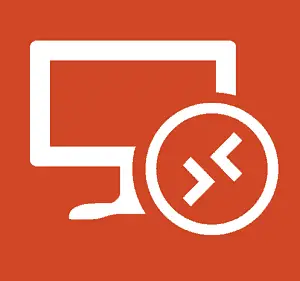
Çfarë është Lidhja me Desktop në distancë?
自XP ProepokësLidhja me desktopin në distancë(RDP)gjithmoneSistemi operativ WindowsFunksioni i.Kjo veçori i mundëson Windows-it të lidhet nga një kompjuter ose pajisje me një tjetër për të marrë skedarë ose për të ofruar mbështetje për PC.Ka disa programe falas që ju lejojnë të konfiguroni një lidhje në distancë.Më të njohurat janë Bashkohu me mua, TeamViewer和 Desktopi në distancë i Chrome.Këto veçori janë veçanërisht të dobishme kur lidheni ndërmjet platformave të ndryshme.
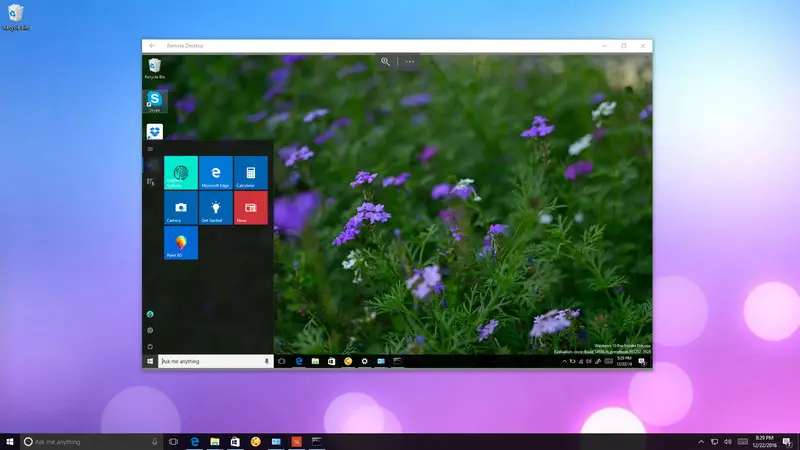
Por kurnë Windows 10, Microsoft prezanton remote Desktopaplikacion.ju mund të filloniDyqani i Windowsshkarkojeni atë.Qëllimi kryesor i këtij aplikacioni është që të bëjë më të lehtë për këdo që të lidhet me një kompjuter tjetër nëpërmjet një rrjeti lokal ose lidhjes në internet.përkundërAplikacioni nuk është asgjë më pak se një enigmë me bashkim pjesësh figure.Nëse dëshironi të lidheni me sukses nga distanca me pajisjet e tjera Windows, duhet të konfiguroni siç duhet kompjuterin ku po përpiqeni të aksesoni dhe të dërgoni portat e duhura në ruterin tuaj.Pas vendosjes së saktë,Përdorimi i aplikacionit të desktopit në distancëdo të jetë një përvojë e mrekullueshme.
Si të konfiguroni Desktopin në distancë në PC Windows 10?
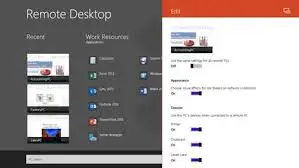
Përdorni Desktopin në distancëaplikacionështë një proces i thjeshtë, por konfigurimi i kërkuar varet nëse po përpiqeni të kalonirrjet lokaloseinternetFilloni një lidhje me desktopin në distancë.Bazuar në këto dy raste, ekzistojnë dy metoda.Njëri shpjegon lidhjen përmes rrjetit lokal, ndërsa tjetri udhëzon lidhjen përmes internetit.Unë do t'i demonstroj ato me udhëzuesin e tyre hap pas hapi.Thjesht ndiqni hapat e duhur dhe do të mësoni se si të përdorni aplikacionin Remote Desktop në kompjuterin tuaj Windows 10.
Si mund të konfiguroj një lidhje me desktop në distancë përmes rrjetit lokal?
Nëse po filloni një lidhje në distancë brenda rrjetit tuaj lokal, thjesht sigurohuni që kompjuteri ku po përpiqeni të përdorni është i konfiguruar për të lejuar përpunimin e desktopit në distancë.
Shënim: Windows 10 Home nuk e mbështet lidhjen me Desktopin në distancë, këtë veçori mund ta aktivizoni vetëm në Windows 10 Pro dhe versionet komerciale të sistemit operativ.
Në këtë rend:
步驟 1:Së pari, hapni " Paneli i kontrollit".klikoni Sistemi dhe Siguria.më vonë, kliko Lejo qasje në distancë.
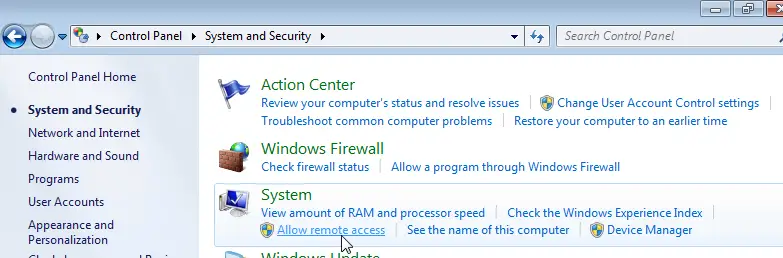
步驟 2:Kalo te "Remote"Tab.Nën Desktop në distancë, zgjidhni Lejo lidhjet në distancë me këtë kompjuter".
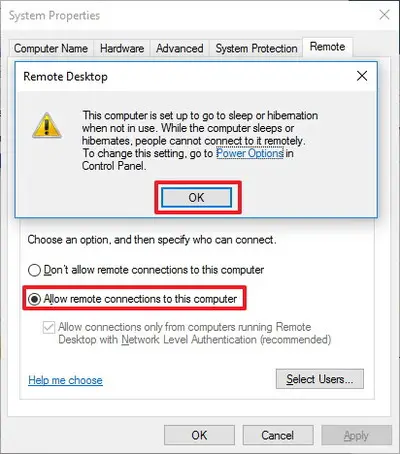
步驟 3:klikoniOK, PastajklikoniAplikoni.Së fundi, klikoni確定për të ruajtur ndryshimet.
Pas përfundimit të këtyre hapave, kompjuteri juaj do të lejojë lidhjet e desktopit në distancë.Po kështu, Windows 10 madje do të shtojë rregullat e nevojshme në murin e zjarrit.
Si të vendosni një lidhje me desktop në distancë përmes Internetit?
Nëse dëshironi të konfiguroni dhe përdorni një desktop në distancë nëpërmjet një lidhjeje interneti, përveç konfigurimit të vetive të sistemit, duhet tëKonfiguro ruterin lokal për të lejuar lidhje në distancëkalojnë.Përveç kësaj, ju duhetdini adresën tuaj IP publike,për të kontaktuar pajisjen tuaj nëpërmjet internetit dheruteri i përcjelljes së portit.Mos u shqetësoni, unë do t'i shpjegoj të gjitha këto në hapa të thjeshtë.
Shënim: Nëse nuk dëshironi ta konfiguroni atë nëpërmjet internetit, mund të kaloni drejtpërdrejt në seksionin tjetër për të mësuar se si të përdorni një lidhje me desktop në distancë.
Si të konfiguroni adresën IP statike?
Nëse desktopi në distancë duhet të përdoret rregullisht, rekomandohet të konfiguroni kompjuterin me një adresë IP statike.Në këtë mënyrë, nuk keni nevojë të rikonfiguroni cilësimet e përcjelljes së portit sa herë që pajisja juaj merr një adresë të re IP.Në këtë rend:
步驟 1:Së pari, shkoni te " Paneli i kontrollit".klikoni Rrjeti dhe Interneti.Pastaj klikoni " Qendra e Rrjetit dhe Ndarjes".
步驟 2:Në panelin e majtë, klikoni Ndryshoni cilësimet e përshtatësit Lidhje.Tani,Klikoni me të djathtënpërshtatësin e rrjetit tuaj, më pas zgjidhni "Atributet".
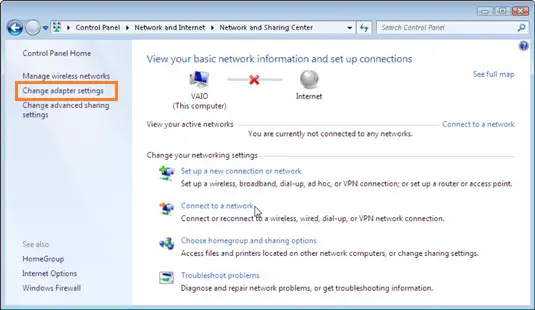
步驟 3:zgjidhni Versioni 4 i Protokollit të Internetit (TCP/IPv4) , pastaj klikoni Atributet butonin.
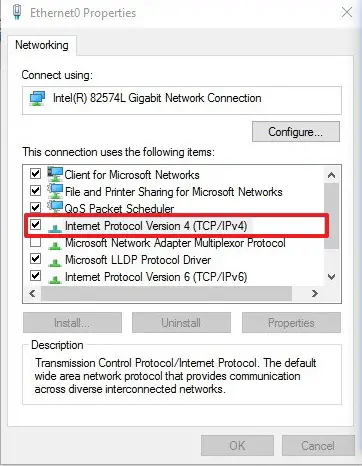
步驟 4:在konvencionaletab, zgjidhni Përdorni adresat IP të mëposhtme.
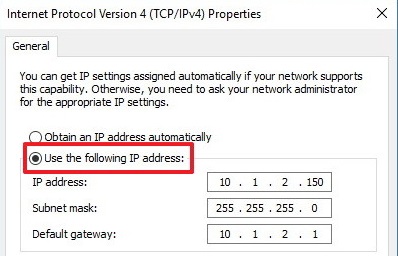
步驟 5:hyjnëDHCPfushëveprimiJashtëe vlefshme lokaleadresa IP,për të parandaluar konfliktet e adresave IP në rrjet.E.g 10.1.2.150.(Këtë informacion mund ta gjeni në seksionin e cilësimeve të DHCP të ruterit tuaj).
步驟 6:hyjnëInternetitëmaskë e nënrrjetit.Në shumicën e rrjeteve shtëpiake, maska e nënrrjetit është zakonisht 255.255.255.0.
步驟 7:hyjnëportë e paracaktuarinformacion, i cili është adresa IP e ruterit.E.g 10.1.2.1.
步驟 8:zgjidhni tani"Përdor adresat e mëposhtme të serverit DNS".
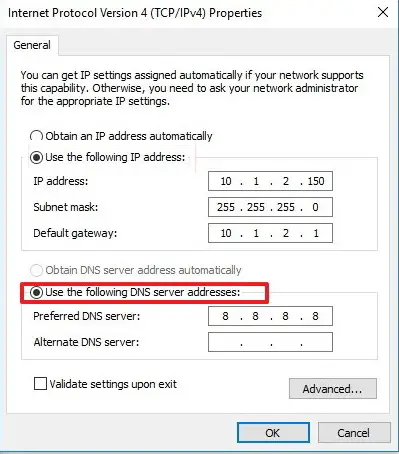
Hapi XNUMX:hyjnëAdresa IP,juajiServer DNS, e cila në shumicën e rasteve është adresa IP e ruterit tuaj.(Nëse nuk mund të lidheni me internetin, mund të dëshironi të provoni adresën publike DNS të Google: 8.8.4.4 和 8.8.8.8. )
步驟 10:Kliko "sigurisht", PastajKliko "mbyllje"për të përfunduar këtë operacion.
Si ta dini adresën tuaj IP publike?
Nëse po përpiqeni të përdorni kompjuterin tuaj nga distanca nëpërmjet internetit, do t'ju duhet të dini adresën IP publike për të hyrë në pajisje.Ju lutemi ndiqni hapat e mëposhtëm:
步驟 1:rrjet i hapurShfletuesi.Unë rekomandoj përdoriminkrom.
步驟 2:Në shiritin e kërkimit, shkruani "Cila është IP-ja ime”.Bëni një kërkim dhe rezultati i parë do të jetë i juajiadresa IP publike.
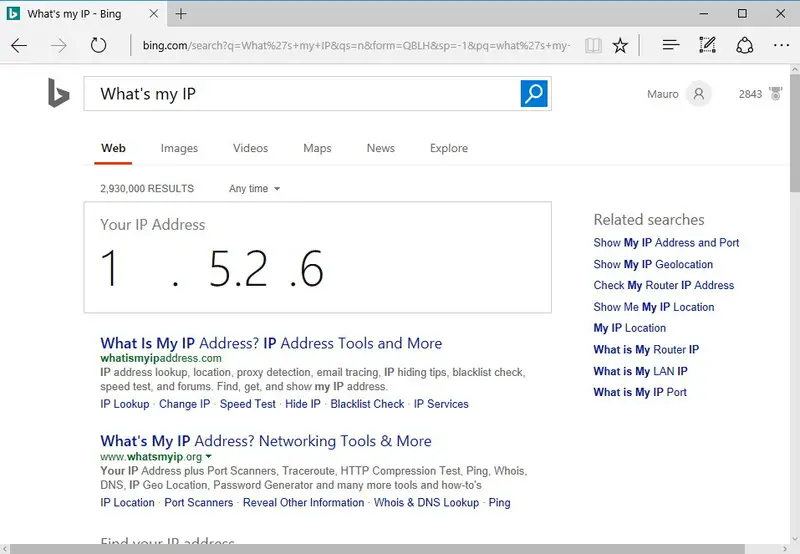
Shënim: Mbani në mend se shumica e ofruesve të internetit ofrojnë adresa IP publike dinamike për klientët rezidencialë.Kjo do të thotë që adresa juaj IP publike mund të ndryshojë herë pas here.
Si të përcjellim portet në ruterin lokal?
Do t'ju duhet të përcillni portin TCP 3389 në ruter për të lejuar lidhjet në distancë nëpërmjet internetit me kompjuterë të veçantë brenda rrjetit privat.Në këtë rend:
步驟 1:Së pari, hapni " rreshti i komandës".hyjnëatëherë komanda e mëposhtme Shtypni Enter:
ipconfig
步驟 2:Shëno tani Adresa IPv4 informacion, i cili është adresa që identifikon kompjuterin tuaj në rrjetin lokal.Gjithashtu, ju lutemi vini re portë e paracaktuar, që është adresa IPv4 e ruterit.
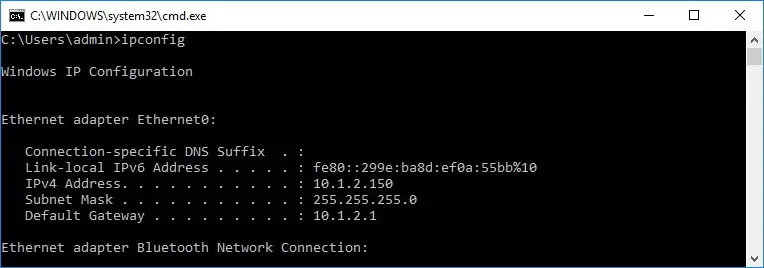
步驟 3:rrjet i hapurShfletuesi.hyjnëroutertëAdresa IPv4, më pas shtypni Shkruani.atëherë,Përdorni emrin e përdoruesit dhe fjalëkalimin tuaj登錄te ruteri.
步驟 4:Shfletoni cilësimet e disponueshme dhe gjeni " përcjellja e portit" pjesë.sigurohuni aktivizuarpërcjellja e portit.
步驟 5:Në Listën e Përcjelljes së Portit, shtoni informacionin e mëposhtëm:
emri i shërbimit: Ky emër është vetëm për referencë, ju mund të përdorni cilindo emër që dëshironi.
Gama e portit: Futni numrin e portit TCP 3389.
IP lokale: Fut adresën IPv4 të kompjuterit.E.g 10.1.2.150.
porti lokal: Futni të njëjtin numër porti TCP 3389.
protokolli: zgjidhni TCP.
步驟 6:Mos harroni të shtoni rregullin e ri në ruter.Së fundi, ruani konfigurimin për të aplikuar cilësimet e reja.
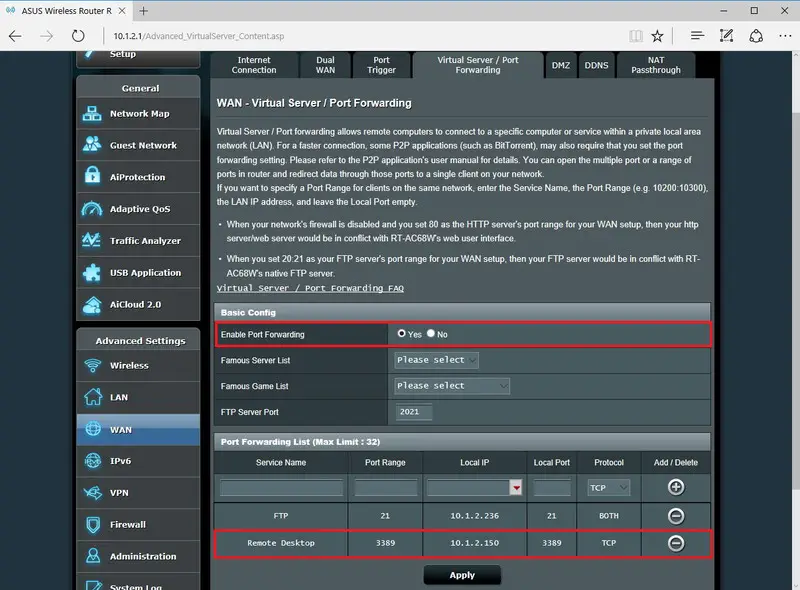
Shënim: Shumica e ruterave kanë ndërfaqen e tyre.Kontrolloni manualin e përdoruesit të ruterit tuaj për të mësuar se ku të ndryshoni cilësimet e përcjelljes së portit.
Si të përdorni lidhjen e desktopit në distancë?
Tani e keni konfiguruar saktë desktopin në distancë.Tani është koha për të përdorur lidhjen e desktopit në distancë.Ndiqni këto hapa të thjeshtë:
步驟 1:Në pajisjen që do të përdoret për lidhjen në distancë me kompjuterinHapni "Desktop në distancë"aplikacion .Nëse nuk e keni aplikacionin.ngakëtu下載.
步驟 2:Në aplikacion, prekni lart djathtas shto (+) butonin.Pastaj, klikoni " desktop" opsione.
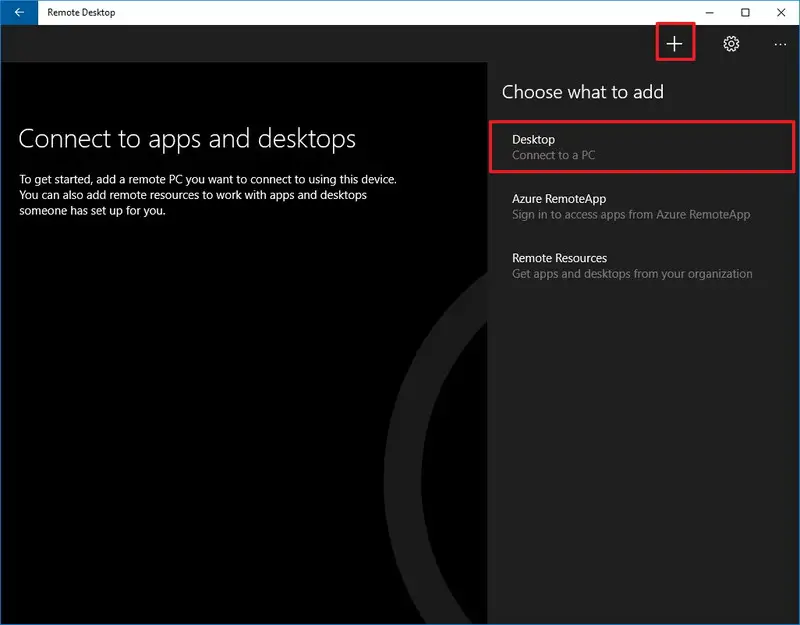
步驟 3:hyjnëadresa IP(rekomandohet) osePC me të cilin dëshironi të lidhenitëemri.Mbani mend:
- Nëse përpiqeni të lidheni meNë rrjet privatPC ,ju lutem hyni PC me të cilin dëshironi të lidhenitë adresa IP lokale.
- nëse provoninëpërmjet internetitLidhu me PC ,ju lutem hyniPC me të cilin dëshironi të lidheni të adresa IP publike .
步驟 4:Tani, klikoni Shtoni Llogari.
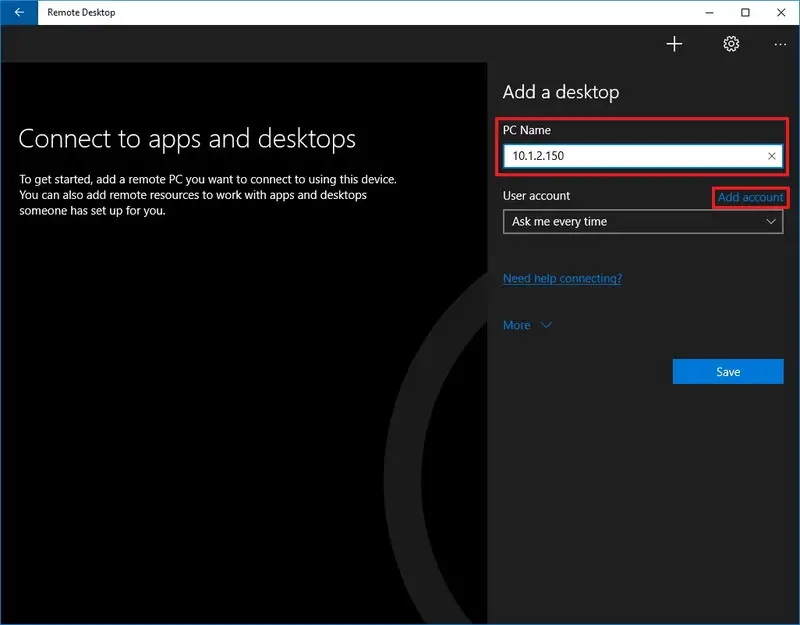
步驟 5:Futni informacionin nëHyni në kompjuterin në distancë.Mbani mend:
- Nëse kompjuteri në distancë po përdor një llogari Microsoft, futeni këtë Informacioni i hyrjes në llogarinë Microsoft.
- Nëse kompjuteri në distancë po përdor një llogari lokale, futni emrin e përdoruesit dhe fjalëkalimin lokal për të hyrë.
步驟 6:Pasi ta bëni këtë, klikoni ruajtje butonin.Pastaj edhe njehereKliko " ruaj"butonin për të shtuar lidhjen në listë.
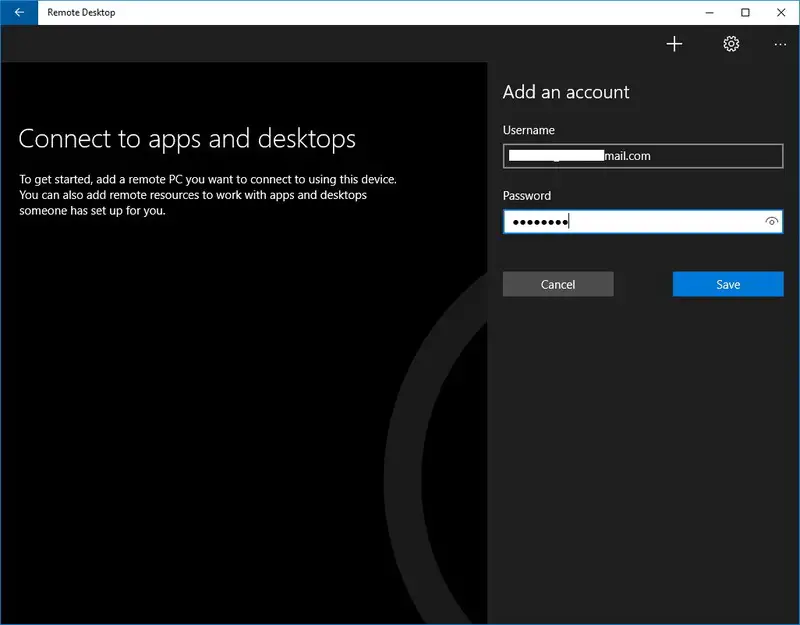
步驟 7: nga lista e lidhjeve të disponueshmeklikoni kompjuter për t'u lidhur,për të nisur një lidhje me desktopin në distancë.
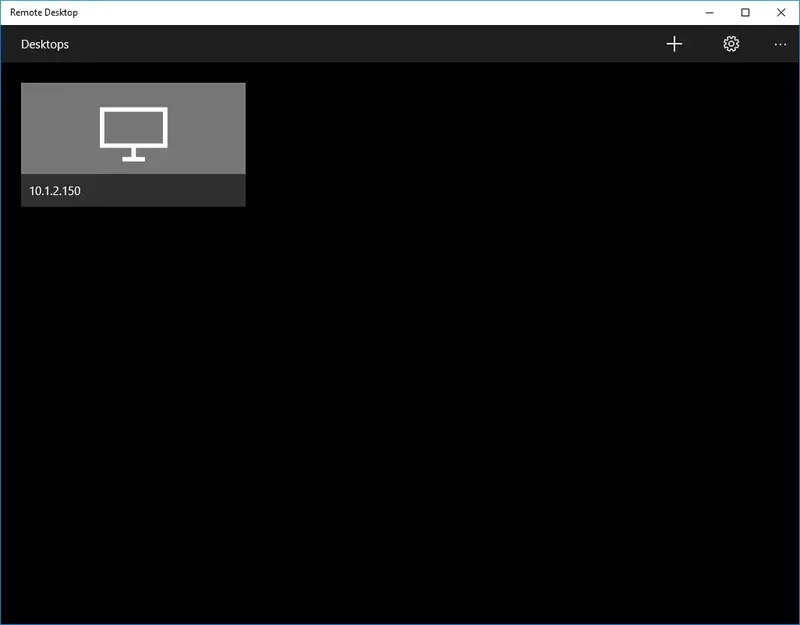
Hapi 8: Kur të merrni një paralajmërim certifikate nga një kompjuter i besuar, kontrolloni "Mos e kërkoni më këtë certifikatë" opsione.
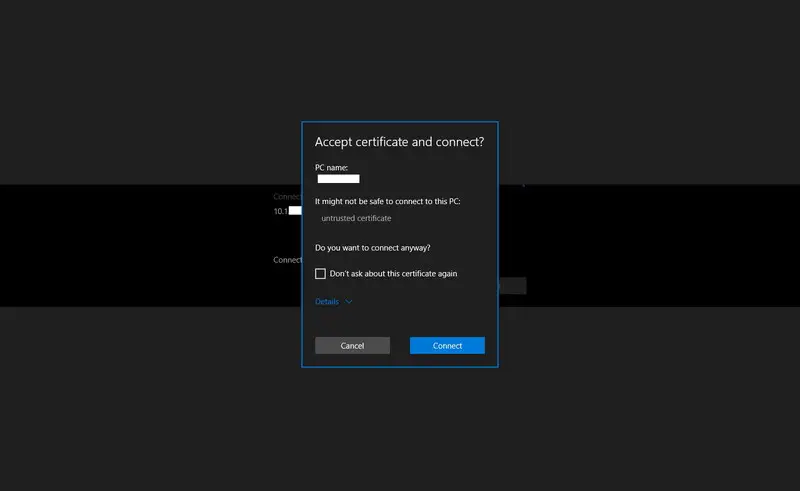
步驟 9:Në fund, klikoni " lidh" për të përfunduar detyrën.
Tani mund të përdorni lidhjen me Desktopin në distancë në kompjuterin tuaj Windows 10.

概要
në desktopin e largëtaplikacionështë një mjet i dobishëmWindows 10Kompjuter.Për të përdorur një lidhje me desktop në distancë, ajo duhet të konfigurohet saktë.Udhëzuesi i mësipërm do t'ju udhëheqë përmes konfigurimit të duhur.Pasi të konfigurohet, përdorimi i një lidhjeje me desktop në distancë është i lehtë.


![Si të shihni versionin e Windows [shumë e thjeshtë]](https://infoacetech.net/wp-content/uploads/2023/06/Windows%E7%89%88%E6%9C%AC%E6%80%8E%E9%BA%BC%E7%9C%8B-180x100.jpg)


